1. Masuk ke CorelDRAW ( CorelDRAW yang saya pakai adalah versi X4 / 14 )
2. Pilih menu Layout untuk mengubah posisi kanvas dari portrait ke landscape
3. Lalu pilih Page Setup
4. Ganti orientationnya dari asalnya portrait menjadi landscape
5. Dan kanvas pun akan berubah posisinya menjadi landscape
6. Setelah itu pilih Rectangle Tool di kiri kanvas
7. Setelah itu buat persegi panjang dengan Rectangle Tool itu, lihat contoh gambar dibawah ini
8. Setelah itu click pada object dan gandakan object tersebut, bisa di lakukan dengan cara Ctrl C di lanjutkan dengan Ctrl V ataupun anda bisa langsung menggunakan Ctrl D, lalu pindahkan object yang baru ke bawah sehingga membentuk 2 persegi panjang yang berjajar ke bawah seperti pada gambar di bawah ini
9. Setelah itu beri kedua persegi panjang tersebut sebuah warna, caranya click object yang akan di beri warna dan pilih warnanya di kanan kanvas
10. Sebagai contoh saya ambil sample warna merah dan putih
11. Setelah itu buat kedua persegi tersebut solid atau bersatu, caranya block kedua object gambar tersebut dan click kanan pilih Group gambarpun sudah menyatu dan solid
12. Setelah itu beri nama pada bendera, caranya dengan memilih Text Tool pada kiri kanvas
13. Setelah itu atur Font dan Ukuran huruf yang anda inginkan, kemudian ketik sesuatu yang akan anda tambahkan pada bendera, selesailah bagaimana membuat bendera di CorelCDRAW







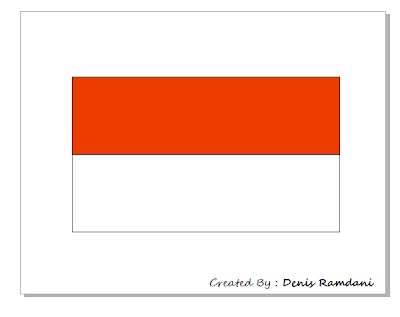



Tidak ada komentar:
Posting Komentar